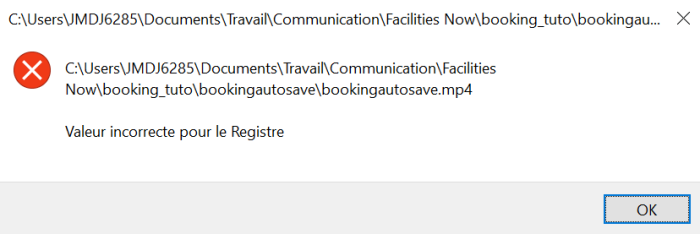Êtes-vous aux prises avec des GIF gelés sur votre navigateur ou votre ordinateur ? Vous n'êtes pas le seul ! Il peut être vraiment frustrant que les images animées que vous aimez se bloquent et ne se lisent pas correctement. Vous devez donc chercher à réparer les fichiers GIF.
Les GIF gelés se produisent pour différentes raisons. Parfois, c'est parce que votre connexion internet est lente ou que votre appareil ne dispose pas d'une puissance de traitement suffisante. D'autres fois, cela est dû à des problèmes de compatibilité entre le fichier GIF et le logiciel ou l'application que vous utilisez.
Mais ne vous inquiétez pas ! Il existe des solutions simples pour résoudre les GIF corrompus et redonner vie à ces GIF. Dans cet article, nous allons vous présenter des méthodes simples pour résoudre ce problème. Commençons et remettons ces GIFs en mouvement !
- Partie 1 : Raisons courantes de la corruption des fichiers GIF
-
Partie 2 : Comment réparer les fichiers GIF corrompus ?
- Méthode 1. Redémarrez votre PC
- Méthode 2. Réparer les fichiers GIF en purgeant le cache
- Méthode 3. Résolution des fichiers GIF corrompus en ligne à l'aide d'Ezgif
- Méthode 4. Exécuter SFC /Scannow pour résoudre les fichiers GIF corrompus
- Méthode 5. Convertir un fichier GIF en un autre format de fichier
- Astuces bonus : Réparer et restaurer des photos corrompues en un seul clic
Partie 1 : Raisons courantes de la corruption des fichiers GIF
Il est essentiel de comprendre les différentes causes d'un fichier GIF corrompu pour pouvoir le réparer efficacement. Examinons les raisons les plus courantes qui peuvent entraîner la corruption d'un fichier GIF.
1. utilisation d'un pilote qui n'est pas pris en charge :
Lors du transfert ou de l'accès à des fichiers GIF, il est important d'installer des pilotes compatibles. L'utilisation d'un pilote incompatible ou obsolète peut entraîner une corruption des données au cours du processus de transfert, ce qui se traduit par des fichiers GIF corrompus.
2. attaque de virus ou de logiciels malveillants :
Un logiciel malveillant peut infecter votre ordinateur ou votre appareil et endommager les fichiers, y compris les GIF. Les virus ou les logiciels malveillants peuvent altérer la structure des fichiers, modifier les données ou introduire des erreurs, ce qui entraîne des fichiers GIF corrompus qui ne peuvent pas être ouverts ou visualisés correctement.
3. reformatage du système :
Le reformatage de votre ordinateur ou de votre périphérique de stockage sans sauvegarder vos fichiers peut entraîner une perte ou une corruption permanente des données, y compris des fichiers GIF. Le reformatage efface toutes les données existantes, d'où l'importance de disposer de sauvegardes adéquates pour éviter de perdre des GIF importants.
4. fonctionnement inapproprié d'une carte mémoire :
Si vous stockez vos fichiers GIF sur une carte mémoire, des problèmes tels que des erreurs de système de fichiers, des dommages physiques ou une mauvaise manipulation peuvent contribuer à la corruption des fichiers. Une mauvaise manipulation de la carte mémoire ou le fait de la retirer brusquement d'un appareil au cours d'opérations sur les fichiers peut entraîner une corruption des données.
5. un disque dur défaillant :
Un disque dur défectueux ou fonctionnant mal peut entraîner une corruption des données, y compris des fichiers GIF. Les dommages physiques, les erreurs de lecture/écriture ou le vieillissement des composants peuvent rendre le support de stockage instable, ce qui entraîne la corruption des données.
6. conflits logiciels ou matériels :
Les conflits entre les applications logicielles ou les composants matériels peuvent affecter l'intégrité des fichiers GIF. Les incompatibilités ou les bogues dans les applications, les pilotes ou les systèmes d'exploitation peuvent entraîner une corruption des données ou un mauvais rendu des fichiers GIF.
Voici donc les raisons les plus courantes de la corruption de vos fichiers GIF. Voyons maintenant comment réparer des fichiers GIF corrompus afin de pouvoir les envoyer à vos amis ou à votre famille.
Partie 2 : Comment réparer les fichiers GIF corrompus ?
Comme pour les raisons précédentes, il existe un grand nombre de solutions différentes que vous pouvez essayer pour réparer les fichiers GIF. Voici quelques méthodes qui vous conviendront le mieux.
Méthode 1. Redémarrez votre PC
Parfois, un simple redémarrage peut résoudre les problèmes temporaires qui peuvent être à l'origine de la corruption des fichiers GIF. Le redémarrage de l'ordinateur permet d'éliminer les problèmes temporaires du système et d'actualiser le logiciel, ce qui peut résoudre le problème.
Méthode 2. Réparer les fichiers GIF en supprimant le cache
Si le redémarrage de votre ordinateur ne résout pas le problème, vous pouvez essayer de vider le cache de votre navigateur. Cette opération peut s'avérer utile si les fichiers GIF corrompus sont le résultat de conflits de données en mémoire cache. Voici la marche à suivre pour vider la mémoire cache :
- Ouvrez votre navigateur web préféré. Accédez à l'onglet Historique dans les paramètres et recherchez l'option permettant d'effacer les données de navigation ou la mémoire cache.
- Sélectionnez l'intervalle de temps approprié, par exemple "Tout le temps" ou "Tout".
- Veillez à cocher l'option permettant d'effacer le cache ou les fichiers temporaires.
- Cliquez sur le bouton "Effacer les données" pour supprimer les données mises en cache.
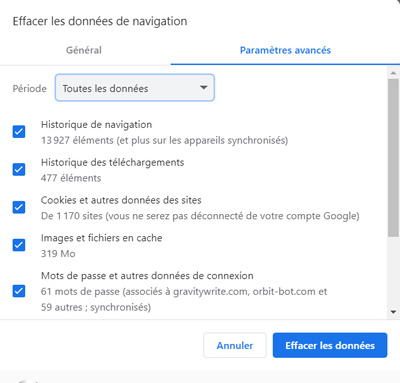
Méthode 3. Résolution des GIFs corrompus en ligne à l'aide d'Ezgif
Si la résolution des fichiers cache n'a pas permis de résoudre le problème, vous pouvez essayer d'utiliser Ezgif. Il s'agit d'un outil en ligne dont les fonctionnalités sont spécifiquement conçues pour résoudre les fichiers GIF corrompus. En voici les principales caractéristiques :
- Réparation GIF : Ezgif propose un outil de réparation GIF qui peut analyser et résoudre les problèmes courants des fichiers GIF corrompus, tels que les erreurs d'en-tête ou les cadres endommagés.
- Interface simple : L'outil offre une interface conviviale qui facilite le téléchargement et la réparation des fichiers GIF.
- Traitement rapide : Ez gif repair effectue les réparations rapidement, garantissant un temps d'attente minimal.
Pour utiliser Ezgif afin de réparer des fichiers GIF corrompus, suivez les étapes suivantes :
- Visitez le site web d'Ezgif.
- Cliquez sur le bouton "Choisir un fichier" et sélectionnez le fichier GIF corrompu sur votre ordinateur.
- Une fois le fichier téléchargé, cliquez sur le bouton "Télécharger et réparer".
- Attendez que le processus de réparation soit terminé.
- Une fois la réparation terminée, téléchargez le fichier GIF réparé sur votre ordinateur.
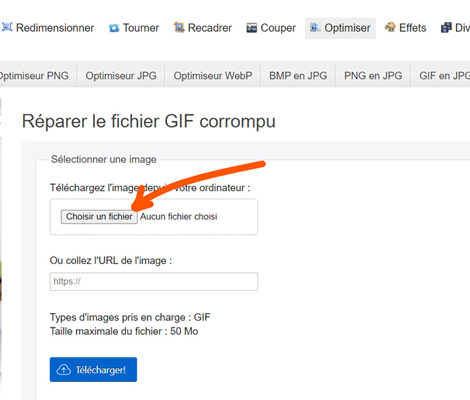
Méthode 4. Exécutez SFC /scannow pour résoudre le problème des fichiers GIF corrompus.
Si rien ne fonctionne pour vous, vous pouvez essayer cette méthode pour résoudre le problème des fichiers GIF corrompus. L'outil System File Checker (SFC) est un utilitaire Windows intégré qui peut analyser et réparer les fichiers système corrompus. Voici comment l'utiliser :
- Ouvrez l'Invite de commande en tant qu'administrateur. (Recherchez "Invite de commande", cliquez avec le bouton droit de la souris et sélectionnez "Exécuter en tant qu'administrateur").
- Dans la fenêtre de l'invite de commande, tapez "sfc /scannow" (sans les guillemets) et appuyez sur Entrée.
- Attendez la fin du processus d'analyse. L'outil répare automatiquement tous les fichiers corrompus qu'il trouve.
- Une fois le processus terminé, redémarrez votre ordinateur.
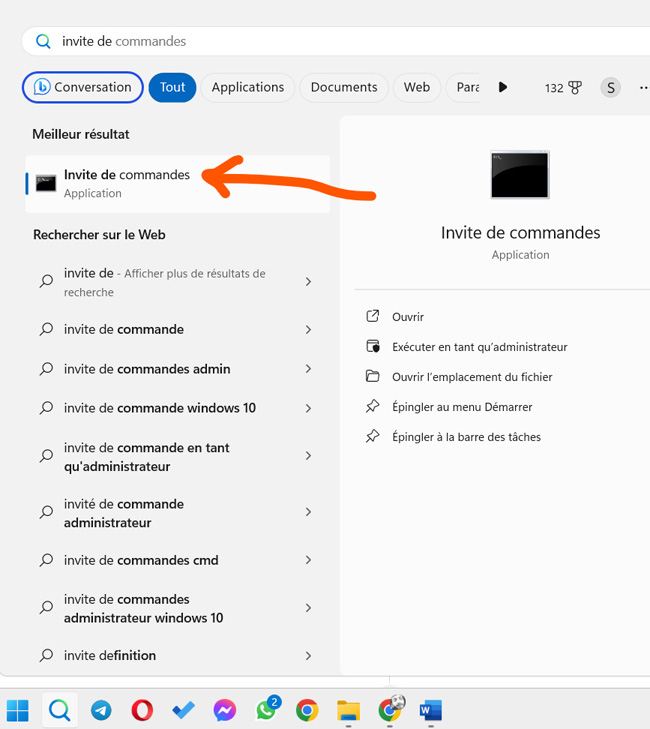
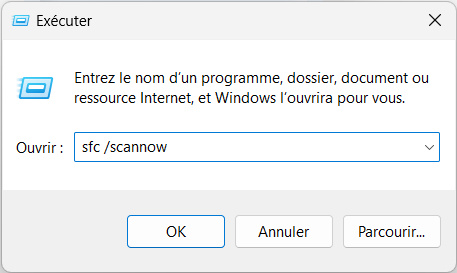
Méthode 5. Convertir le fichier GIF dans un autre format de fichier
La conversion du fichier GIF corrompu dans un autre format de fichier peut parfois aider à récupérer son contenu.
Voici les étapes à suivre :
- Allez sur le site Web d'EZgif Converter.
- Téléchargez ou glissez-déposez le fichier GIF. Personnalisez les paramètres de conversion si nécessaire.
- Cliquez sur "Convertir en JPG".
- Attendez la fin de la conversion et téléchargez le fichier converti.
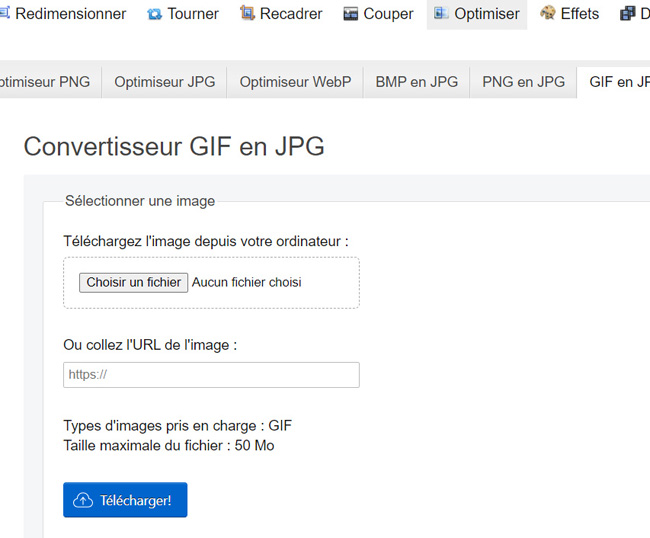
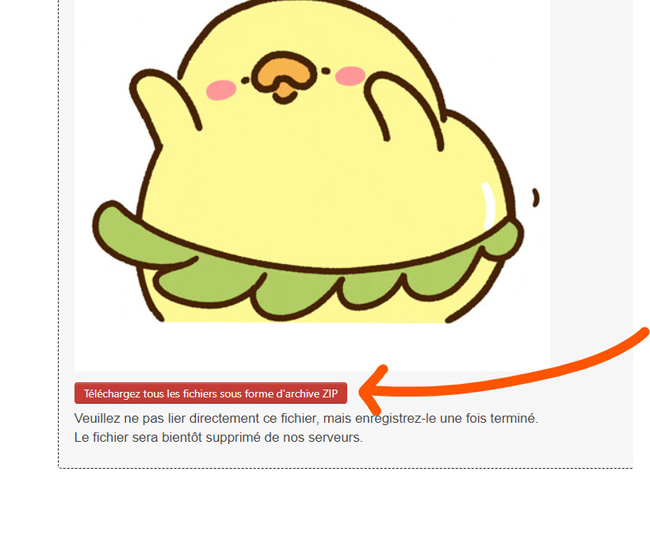
En suivant ces méthodes, vous pouvez augmenter vos chances de réparer les fichiers GIF corrompus et de récupérer leur contenu. Pour obtenir des informations plus détaillées et des instructions étape par étape, reportez-vous à la référence fournie.
Astuces bonus : Réparer et restaurer des photos corrompues en un seul clic
Si vous avez des photos ou des vidéos corrompues dans votre ordinateur et que vous souhaitez les restaurer, voici l'outil ultime pour vous : 4DDiG File Repair. Cet outil puissant est conçu pour réparer et restaurer efficacement les fichiers corrompus ou endommagés, offrant une expérience de récupération transparente.
Voici les principales caractéristiques de 4DDiG File Repair :
- Prise en charge d'un grand nombre de formats de fichiers : 4DDiG File Repair prend en charge divers formats de fichiers, y compris les formats d'images populaires comme JPEG, PNG, et les formats vidéo comme MP4, MOV, AVI, et plus encore.
- Réparation de fichiers corrompus : Le logiciel utilise des algorithmes avancés pour réparer les fichiers corrompus ou endommagés, garantissant une récupération maximale de vos précieux souvenirs.
- Interface facile à utiliser : Il offre une interface conviviale, permettant aux utilisateurs novices et expérimentés de naviguer et d'utiliser ses fonctionnalités sans effort.
Si vous souhaitez réparer des photos corrompues à l'aide de 4DDiG File Repair, vous pouvez suivre les étapes suivantes :
- Téléchargez et installez 4DDiG File Repair sur votre ordinateur. Lancez le logiciel et sélectionnez l'option "Réparer les erreurs de photo" dans l'interface principale.
- Ensuite, appuyez sur le bouton "Ajouter des photos pour commencer la réparation" pour lancer le processus de réparation.
- Une fois les fichiers ajoutés, cliquez sur le bouton "Démarrer la réparation" pour lancer le processus de réparation. La progression s'affiche à l'écran.
- Vous pouvez prévisualiser les photos réparées en sélectionnant "Voir les résultats". Enfin, cliquez sur le bouton "Exporter tout" pour stocker les fichiers réparés dans l'emplacement de votre choix.
Téléchargement sécurisé
Téléchargement sécurisé
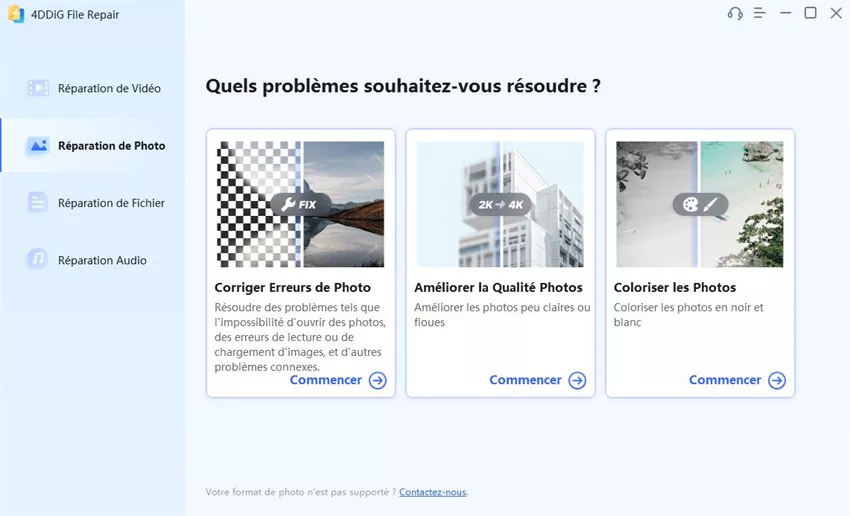
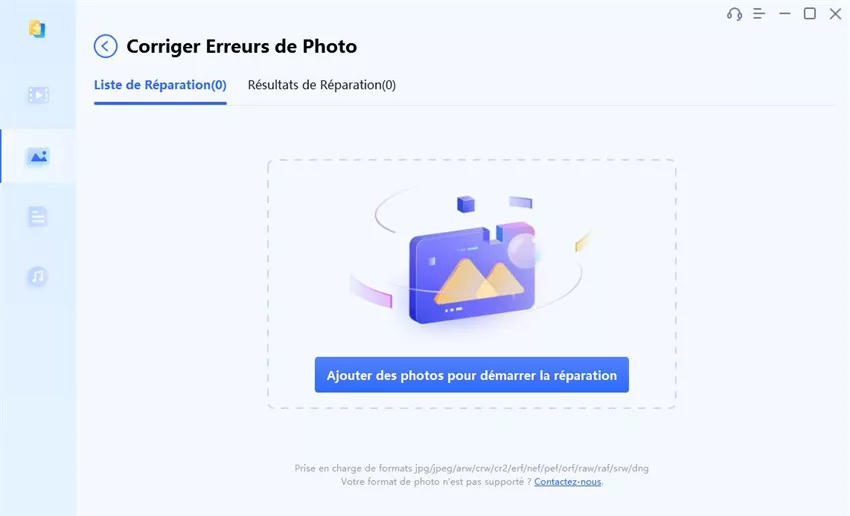
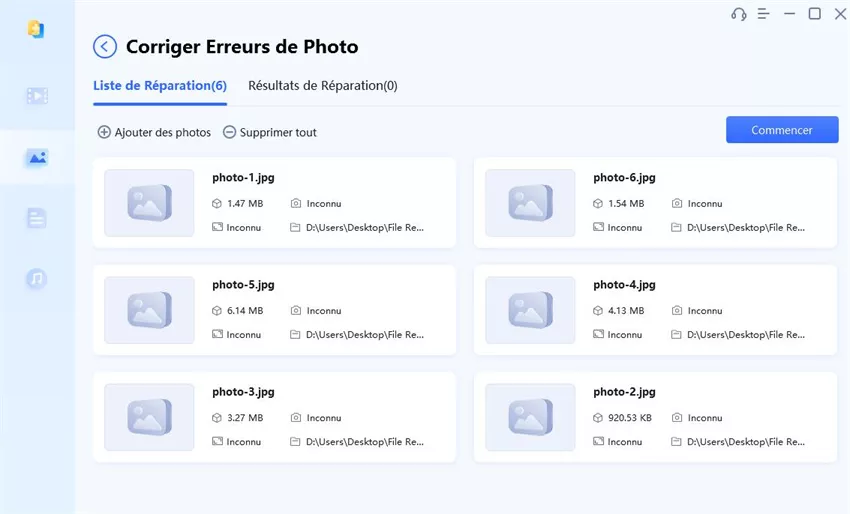
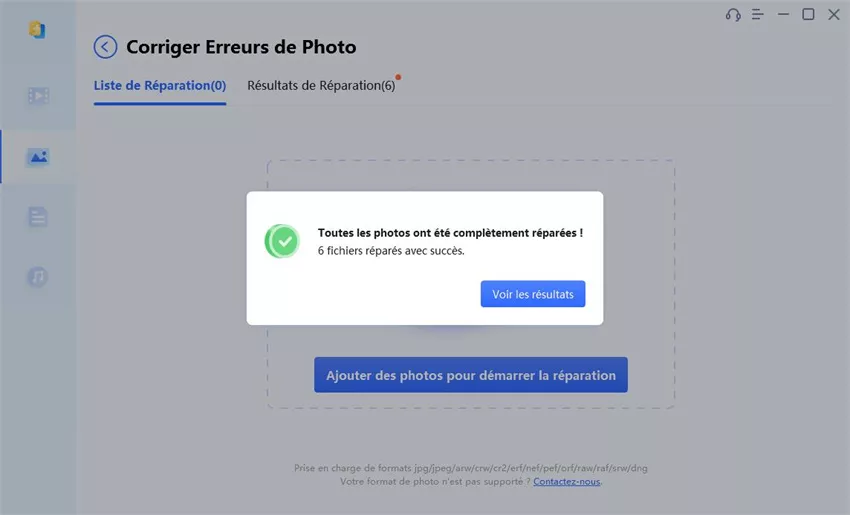
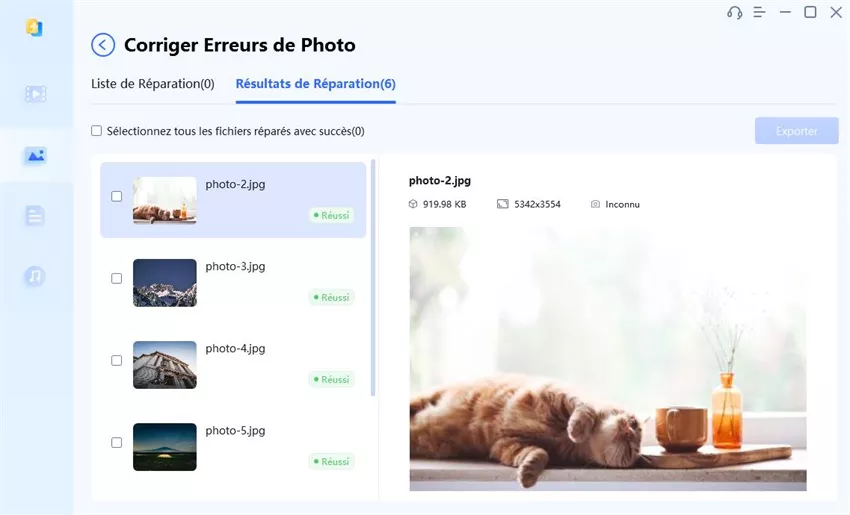
Conclusion
Voici donc comment vous pouvez résoudre les problèmes de fichiers GIF corrompus en quelques minutes. Tout ce que vous avez à faire est de suivre attentivement les méthodes que nous avons données et vous finirez par réparer vos GIFs préférés sans perdre de temps.
Si vous êtes confronté à des problèmes de photos et de vidéos corrompues et que vous avez besoin d'une solution fiable, nous vous recommandons d'utiliser 4DDiG File Repair. Il s'agit de l'outil ultime conçu spécifiquement pour réparer les fichiers multimédias corrompus. N'hésitez pas à l'essayer !